|
Wir fangen die Lektion an
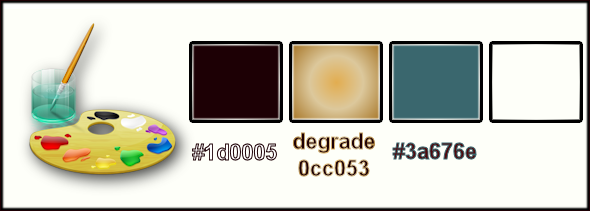
-
Eigenschaften Hintergrund:Stelle die Hintergrundfarbe auf #1d0005
Eigenschaften Vordergrund: Setzte die VG-Farbe auf Farbverlauf und wähle « 0cc053’’ -Erstellen Sie ein Vordergrund Nova Farbverlauf mit diesen Einstellungen
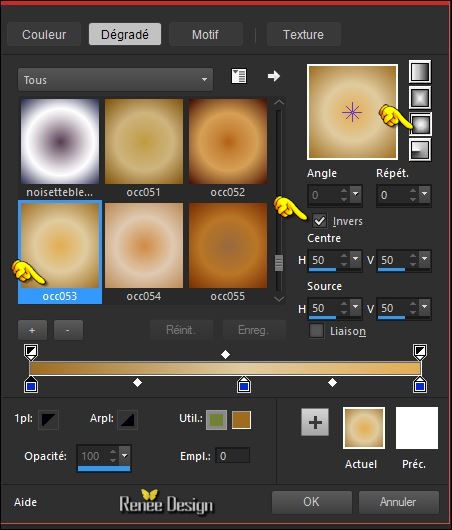
1.
Öffne das Bild ‘’fond_revelation ‘’ –Fenster Duplizieren !! Auf diesem Hintergrundbild werden wir arbeiten- Hintergrundebene umwandeln = Raster 1
2.
Ebenen- Neue Rasterebene
3.
Aktivieren Sie Ihr Farbverlaufswerkzeug und fülle die Ebene mit dem Farbverlauf
4.
Einstellen/Anpassen-Unschärfe-Stralenförmige Unschärfe mit diesen Einstellingen

-
Setzte die Sichtbarkeit der Ebene zurück auf 46%
5.
Ebenen- Einbinden- Nach unten zusammenfassen
6.
Effekte- Plugins–Unlimited ICNET FILTERS - Distortion Filters-Smelter1
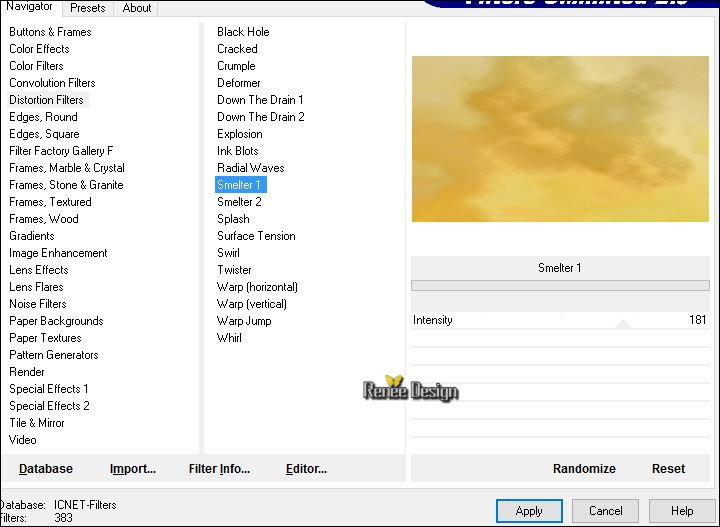
7.
Einstellen/Anpassen-Unschärfe-Stralenförmige Unschärfe mit diesen Einstellingen
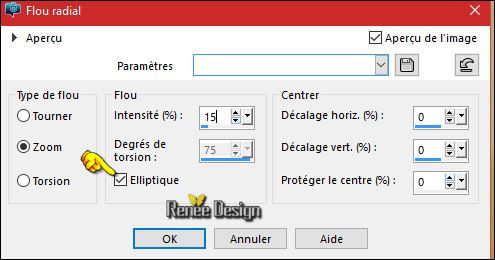
-
Öffne die Maske ‘’Narah_Mask_1007.jpg’’ Minimieren Sie die Masken im PSP Programm
8.
Ebenen- Neue Rasterebene
-
Eigenschaften Vordergrund:Stelle die Vordergrundfarbe auf #ffffff
9.
Aktivieren Sie Ihr Farbverlaufswerkzeug und fülle die Ebene mit der VG-Farbe #ffffff
10.Ebenen-Neue Maskenebene aus Bild und wähle Maske:
’’Narah_Mask_1007.jpg’’

-
Ebenen- Einbinden- Gruppe zusammenfassen
11.
Effekte- Kanteneffekte- Nachzeignen
12.
Effekte- 3 D Effekte- Schlagschatten mit diesen Einstellungen : 0/ -7/ 40 /10 schwarz
13.
Effekte- Plugins–Fotomatic- Sky Grad mit diesen Einstellungen
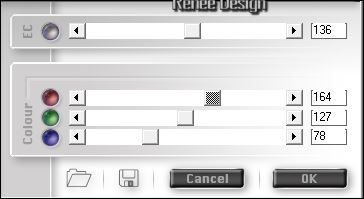
-
Stelle den Mischmodus der Ebene auf " Hartes Licht "
14.
Öffne die Tube ‘’
Renee_tube_revelation_image1 »
-Bearbeiten - Kopieren -Bearbeiten - Als neue Ebene einfügen
-
Nicht mehr verschieben sie steht gleich richtig
15.
Stelle den Mischmodus der Ebene auf " Hartes Licht "-Setze die Sichtbarkeit der Ebene zurück auf 69%
-Ebenen- Anordnen- Nach unten verschieben
16.
Ebenen- Duplizieren
-
Ebenen- Horizontal spiegeln (CTRL+I)
17.
Effekte- Plugins – Brush Strokes – Angled
Strokes
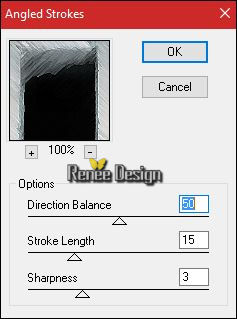
18. Effekte-Kanteneffekte- Stark nachzeignen
19. Effekte- Bildeffekte- Versatz/Verschiebung mit diesen Einstellungen: H = 0 und V = -
41
-
Aktiviere die untere Ebene der Ebenenpalette =Raster 1
20. Effekte- Plugins – Photo Effex –scanlines mit diesen Einstellungen
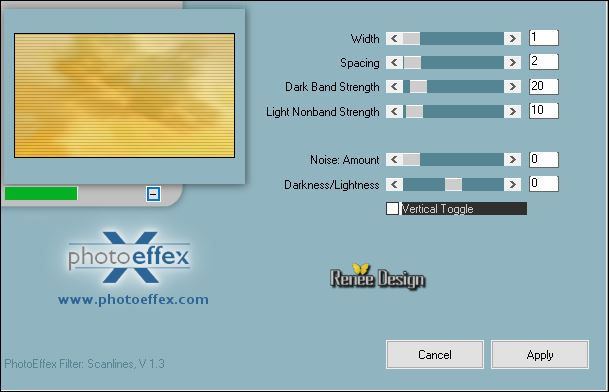
-Wiederholen Sie diesen Vorgang wie eingestellt
-Aktiviere die oberste Ebene in der Ebenenpalette
21. Ebenen- Neue Rasterebene
-Materialeigenschaften :Stelle die Vordergrundfarbe auf #1d0005 -Stelle die Hintergrundfarbe auf #ffffff
22.
Aktivieren Sie Ihr Farbverlaufswerkzeug und fülle die Ebene mit der VG-Farbe
23.
Effekte- Plugins– Richard Rosenman – Grid
Generator
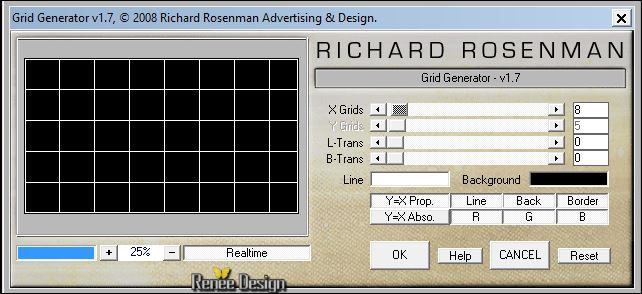
24.
Effekte- Plugins– Transparency –Eliminate
black
25. Effekte- 3 D Effekte- Schlagschatten mit diesen Einstellungen :1/1/100/1 schwarz
Schiebe diese Ebene an die vorletzte Stelle -oben Raster 1
-Aktiviere die oberste Ebene in der Ebenenpalette
26. Ebenen- Neue Rasterebene
27.
Auswahl- Auswahl laden/speichern - Auswahl laden aus Datei und wähle Auswahl: ‘’ Revelation’’
28. Aktivieren Sie Ihr Farbverlaufswerkzeug und füllen sie die Auswahl mit der VG-Farbe
Auswahl- Auswahl aufheben
- Stelle den Mischmodus der Ebene auf "Überzug "
29. Ebenen- Duplizieren
- Bild- Vertikal spiegeln (CTRL+B)
30. Ebenen- Einbinden- Nach unten zusammenfassen
- Ebenen- Duplizieren
So sollte es nun aussehen- So sieht die Arbeit und die Ebenenpalette jetzt aus -Sie müssen ein ähnliches Ergebnis erzielen wie im Screen zu sehen
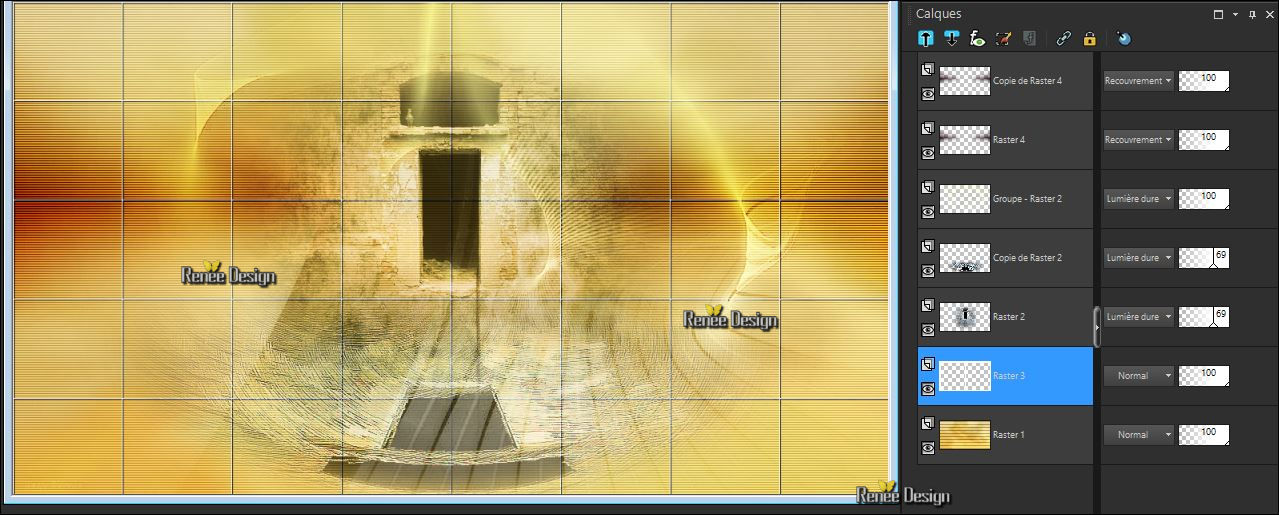
-
Aktiviere die untere Ebene der Ebenenpalette =Raster 1
31.
Effekte- Plugins - Unlimited ICNET FILTERS – Tile & Mirror- Mirrored
& Scaled
-Aktiviere die oberste Ebene in der Ebenenpalette
32. Ebenen- Neue Rasterebene
33. Farbfüllungswerkzeug:Ändern Sie die Deckfähigkeit Ihren Farbfüllungswerkzeug auf 30%-Aktivieren Sie Ihr Farbverlaufswerkzeug und fülle die Ebene mit der VG-Farbe
34.
Effekte- Plugins - Unlimited ICNET FILTERS -Buttons & Frames -
Rectangular Button
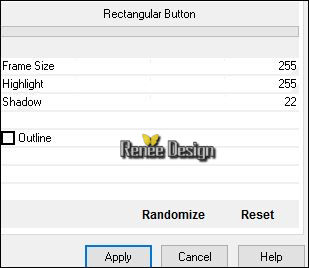
35.
Effekte- Plugins – Toadies – What are you auf
120/46
36. Effekte- Geometrieeffekte -Kreis -Transparent
37.Effekte- Benutzerdefinierter Filter- Emboss 3 mit der Standardeinstellung
- Stelle den Mischmodus der Ebene auf " Hartes Licht " –Setzte die Sichtbarkeit der Ebene zurück auf 46%
38. Ebenen- Neue Rasterebene
39. Effekte-Kunsteffekte- Kugeln und Blasen -nimm die Voreinstellung « effet
_bulle_revelation’’( Inhalt in den folgenden Ordner
››C:\Users\Benützernahme \Dokument\ Eigene Dateien PSP\Voreinstellungen )
Wenn es nicht mit dieser Wirkung gelingen sollte dann löschen sie diese Ebene wieder- Es gibt ein Bild im Ordner ‘’revelation_effet_bulle ‘’(Dieses Bild dann als neue Ebene einfügen. )
40. Effekte- Bildeffekte- Versatz/Verschiebung mit diesen Einstellungen: H = - 350 und V = 0
41.
Öffne die Tube ‘’
Renee_tube_she_dreams.pspimage’’
- Aktiviere die Ebene ‘’renee_tube_revelation’’ der Tube
- Bearbeiten - Kopieren -Bearbeiten - Als neue Ebene einfügen
42. Effekte- Bildeffekte- Versatz/Verschiebung mit diesen Einstellungen:
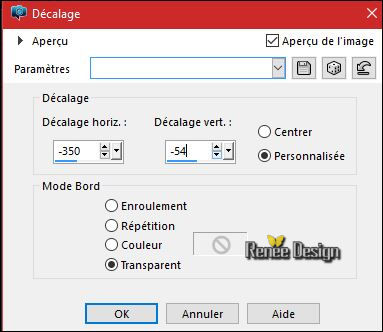
Aktiviere wieder Tube ‘’
Renee_tube_she_dreams.pspimage’’ Aktiviere Raster 1 der Tube
-Bearbeiten - Kopieren -Bearbeiten - Als neue Ebene einfügen
- Verschiebungswerkzeug:und verschiebe sie es an ihren Platz (siehe Screen )

43.
Auswahl- Alles Auswählen
Auswahl- Schwebend
Auswahl -Nicht Schwebend
44.
Auswahl- Auswahl-Ändern- Vergrößern mit 8 pixels
- Aktiviere die darunter liegende Ebene ( Gesicht )
DELETE auf der Tastatur 
Auswahl- Aufheben
- Entferne die Ebene mit der Kurve
- Aktiviere die Ebene mit dem Gesicht
45. Effekte- Plugins – Eyecandy 5 Impact- Perspective
shadow mit diesen Einstellungen
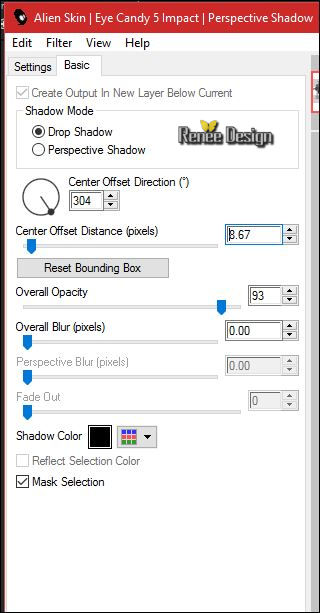
46. Aktivieren Sie Ihren Freihandsauswahlwerkzeug-Lasso-Punkt zu Punkt

–
Selektiere diesen Teil
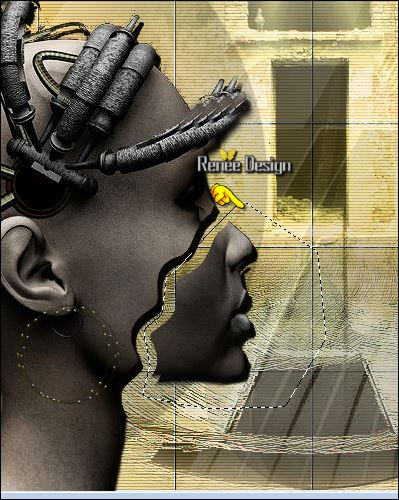
47.
Effekte- Plugins – Nick Color Effex Pro3.0 – Bicolor
/ color set Cool warm 1
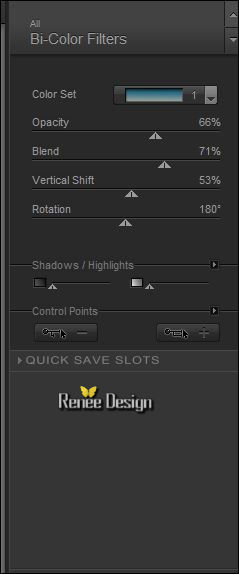
Auswahl- Aufheben
48. Öffne die Tube ‘’ revelation_rouage’’
-Bearbeiten - Kopieren -Bearbeiten - Als neue Ebene einfügen
- Verschiebungswerkzeug -Verschieben sie es so wie hier auf dem Beispiel zu sehen ist
- Ebenen- Anordnen- Nach unten verschieben
-Was zuviel ist wischen sie weg
Das Ergebnis
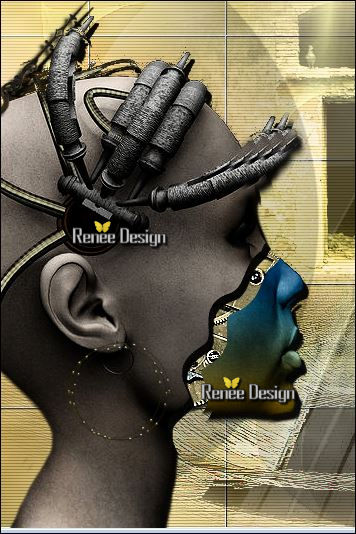
- Aktiviere Raster 6 in der Ebenenpalette -Ebenen- Anordnen- An erste Stelle verschieben
-So sollte es nun aussehen- So sieht die Arbeit und die Ebenenpalette jetzt aus
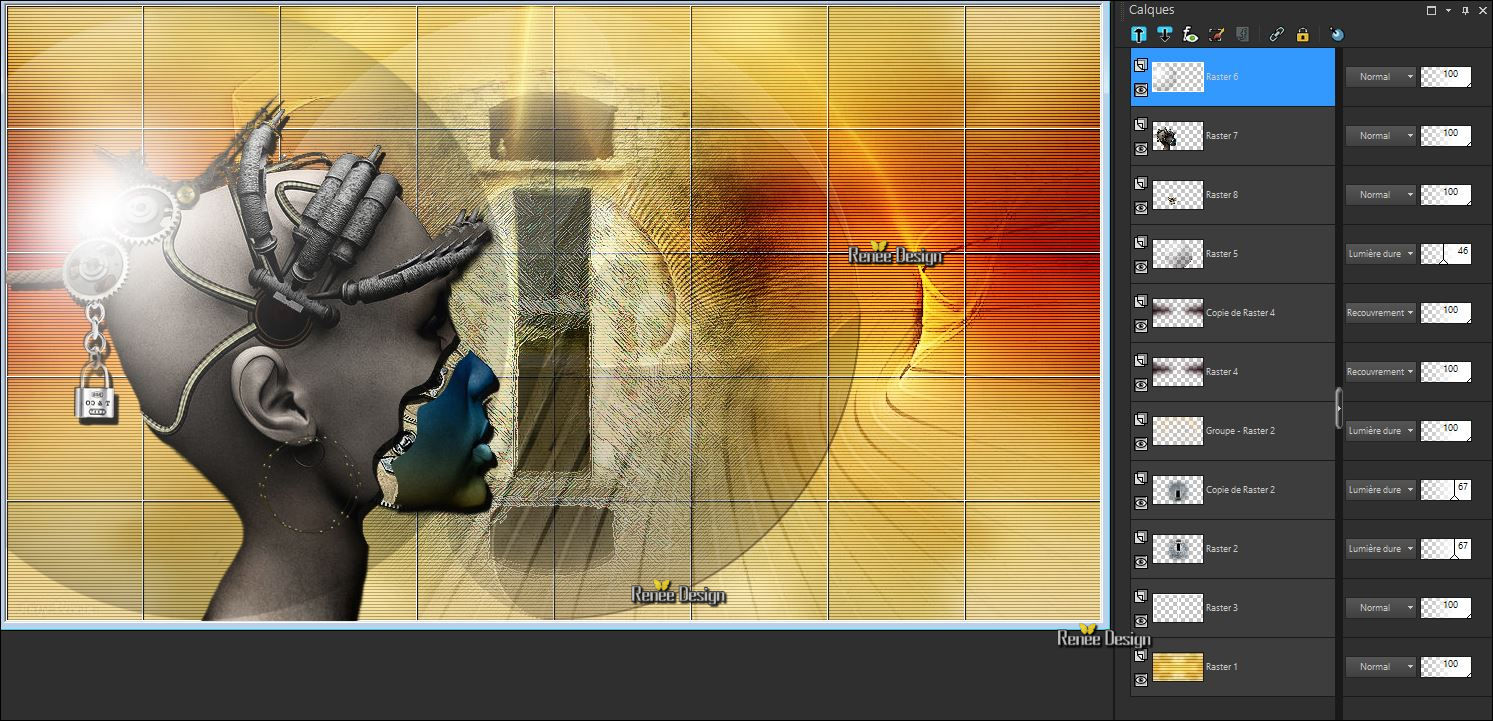
49. Öffne die Tube ‘’agrafes.png’’
Ich habe mehrere Dekorationen (suchen Sie einige aus) Als neue Ebene einfügen-Wie im Screen zu sehen

- Ebenen- Einbinden- Nach unten zusammenfassen
50. Öffne die Tube ‘’ Renee_tube_revelation_image2.pspimage’’
-Bearbeiten-Kopieren-Bearbeiten- Als neue Ebene einfügen
51. Effekte- Bildeffekte- Versatz/Verschiebung mit diesen Einstellungen: H = 6 und V = 25 Transparent
52. Öffne die Tube ‘’ Renee_tube_revelation_image3.pspimage’’
- Bearbeiten-Kopieren-Bearbeiten- Als neue Ebene einfügen
- und verschieben sie es nach unten an den Rand
- Materialeigenschaften :Stelle die Vordergrundfarbe auf #3a676e -Stelle die Hintergrundfarbe auf #ffffff
- Öffnen Sie den Pinsel ’’ renee_pinceau _revelation’’ in Ihrem Psp
53. Datei - Exportieren - Spezialpinsel
- Gib dem Pinsel einen Namen:"Revelation"
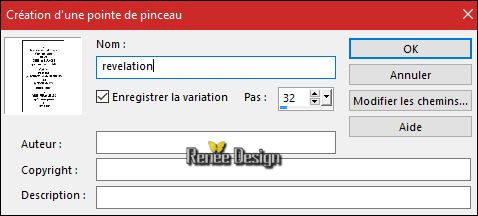
54. Aktiviere das Pinsel-Werkzeug (B)-und wählen Sie den Pinsel "Revelation" mit diesen Einstellungen- Größe auf 250

55. Ebenen- Neue Rasterebene
-
Stemple mit der HG-Farbe #ffffff
- Stelle den Mischmodus der Ebene auf " Hartes Licht "
- Verschiebe sie es an die richtige Stelle
57. Ebenen- Einbinden- Sichtbare zusammenfassen
- Materialeigenschaften: Erstellen Sie ein Vordergrund-Hintergrund lineares Farbverlauf mit diesen Einstellungen
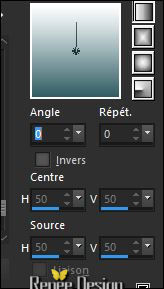
58. Ebenen- Neue Rasterebene
59.
Auswahlwerkzeug (S) Benutzerdefinierte Auswahl -Rechteck mit diesen Einstellungen

60.
Farbfüllungswerkzeug: Ändern Sie die Deckfähigkeit Ihren Farbfüllungswerk auf 100%- Aktivieren Sie Ihr Farbverlaufswerkzeug und füllen sie die Auswahl mit dem Farbverlauf
Auswahl- Aufheben
61.
Effekte- Kunstmedieneffekte- Pinselstriche mit diesen Einstellungen –Farbe #3c3208
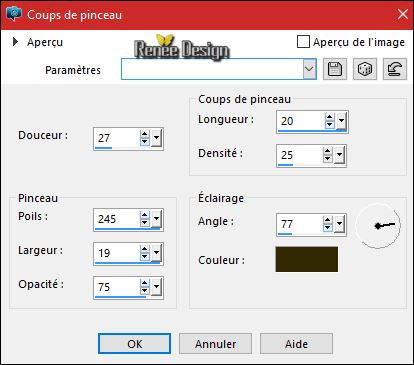
62. Effekte- Kanteneffekte- Nachzeignen
- Stelle den Mischmodus der Ebene auf " Hartes Licht "
63.
Ebenen- Duplizieren
64.
Effekte- Plugins –Unlimited – AlphaWorks- i-White
WhiteOut
- Stelle den Mischmodus der Ebene auf "Überzug "
65. Ebenen- Einbinden- Nach unten zusamenfassen
- Stelle den Mischmodus der Ebene auf "Überzug "
66.
Auswahl- Auswahl laden/speichern - Auswahl laden aus Datei und wähle Auswahl: ‘’
Revelation_1’’
67.
Auswahl- In Ebene umwandeln
Auswahl- Aufheben
68. Effekte- Plugins – Mura’s Meister – Pole Transformation
mit diesen Einstellungen (Klicke zuerst auf Reset
)
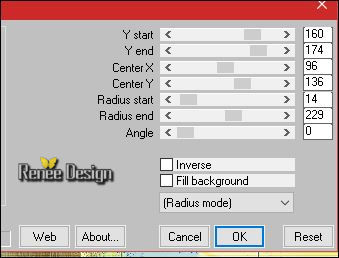
69.Ebenen- Einbinden- Nach unten zusammenfassen
- Stelle den Mischmodus der Ebene auf " Überzug"
70. Effekte- 3 D Effekte- Schlagschatten mit diesen Einstellungen :0/2/35/42 schwarz
71. Effekte- Plugins – Unlimited - Graphics Plus – Contrast
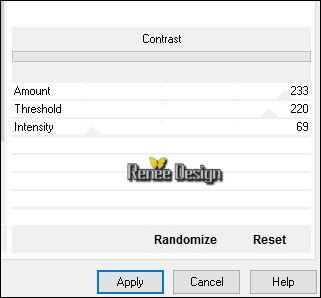
72. Ebenen- Duplizieren
73. Effekte- Verzerrungseffekte- Polarkoordinaten-x-,y-in Polarkoordinaten umwandeln
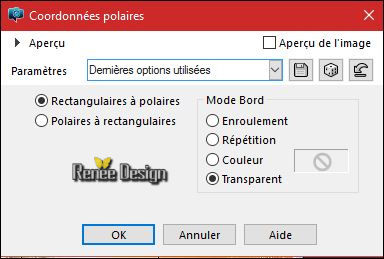
- Stelle den Mischmodus der Ebene auf " Weiches Licht "
74. Öffne die Tube ‘’ Renee_tube_Mains_revelation.pspimage’’
- Bild- Größe ändern mit 50%
- Bearbeiten - Kopieren -Bearbeiten - Als neue Ebene einfügen
75. Bild- Frei drehen
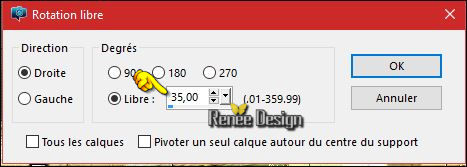
- Verschiebe sie es nach rechts
76. Stelle den Mischmodus der Ebene auf " Helligkeit-Vorversion"-Setze die Sichtbarkeit der Ebene zurück auf 69%
- Aktivieren Sie die zusammengefasste Ebene in der Ebenenpalette
77. Öffne die Tube ‘’ Renee_tube_revelation_image4.pspimage’’
- Bearbeiten - Kopieren -Bearbeiten - Als neue Ebene einfügen
78. Effekte- Bildeffekte- Versatz/Verschiebung mit diesen Einstellungen:
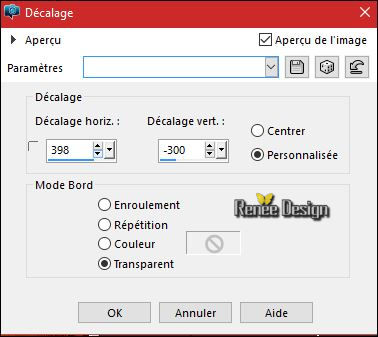
79. Öffne die Tube ‘’ Image R’’
-Bearbeiten - Kopieren -Bearbeiten - Als neue Ebene einfügen
80.
Aktivieren Sie Ihr Textwerkzeug -Schriftart ‘’Monika’’ Größe auf 48
VG-Farbe =#ffffff- HG-Farbe ist #000000 -Schreibe
« evelation »
- Verschiebe sie es dem Buchstaben R
81. Bild-Rand hinzufügen mit: 2 pixels #ffffff
82. Bild-Rand hinzufügen mit: 1 pixel #3a676e
83. Bild-Rand hinzufügen mit: 45 pixels #ffffff
84. Bild-Rand hinzufügen mit: 1 pixel #3a676e
85. Bild-Rand hinzufügen mit: 20 pixels #ffffff
86. Öffne die Tube "titre" Bearbeiten- Kopieren-Bearbeiten-Als neue Ebene einfügen-Verschieben sie es nach oben an den Rand
87. Ebenen- Einbinden- Alle zusammenfassen
88. Bild- Größe ändern mit 1005 pixels Breite-Speichern als JPG
**************
Noch ein Beispiel- Tube im Ordner
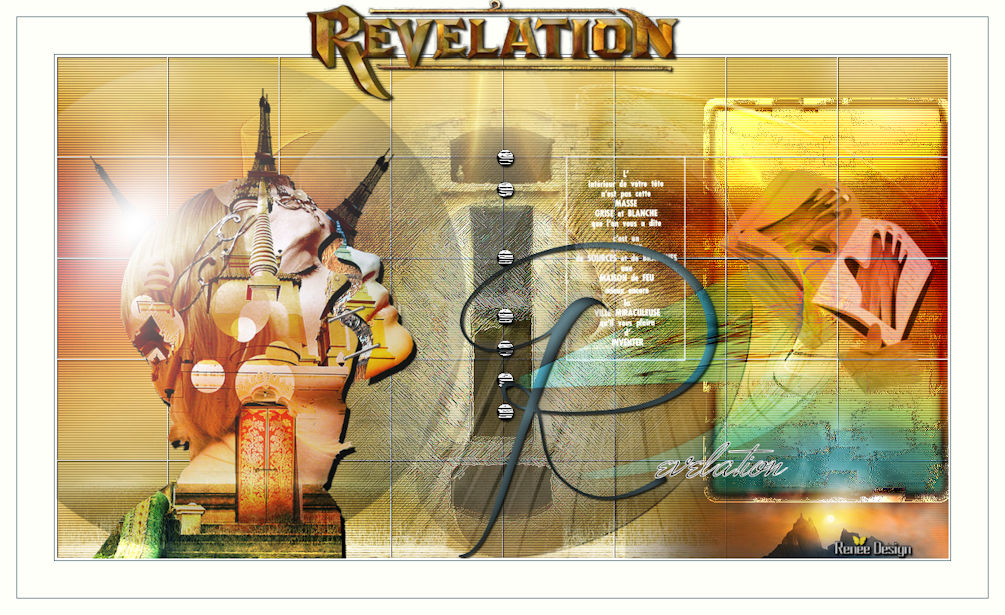
Ich hoffe es hat Ihnen genau soviel Spaß gemacht wie mir es zu schreiben.
Renée
Diese Lektion wurde von Renée geschrieben am
16/07/2016
Ausgabe
2016
*
* Jede Ähnlichkeit wie mit anderen Lektionen ist rein zufällig .
* Vergessen sie bitte unsere Übersetzer , Tubers und Skripteverfasser nicht und bedanken sie sich für ihre mühevolle Arbeit .
Danke schön Renée .
*
| 
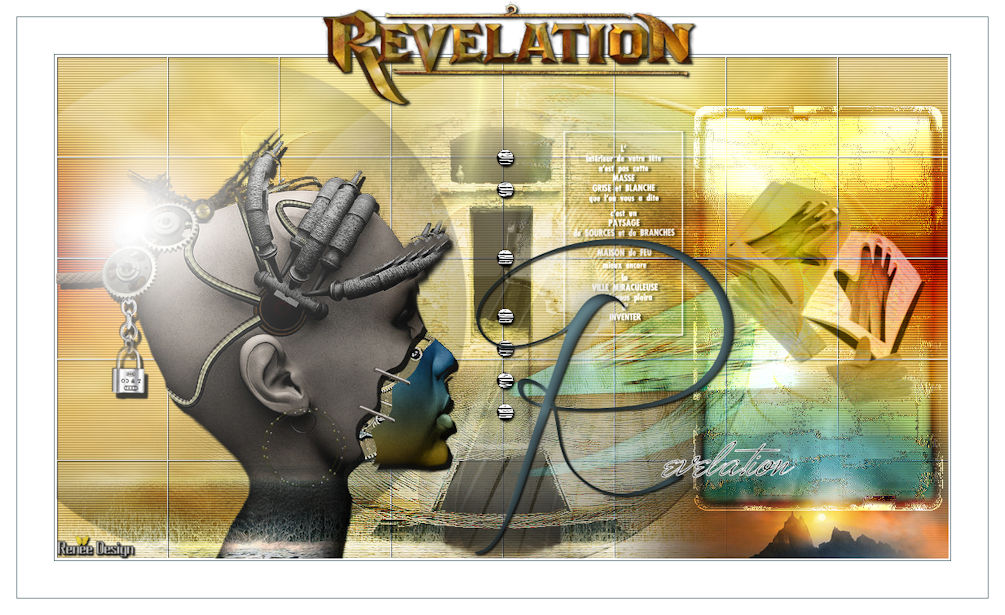
 Übersetzungen
Übersetzungen




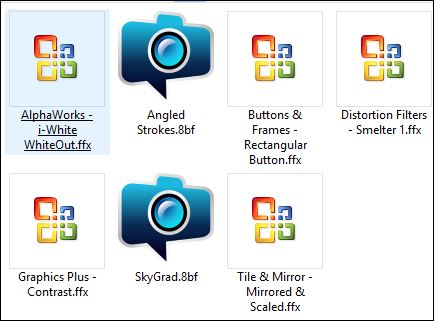

 Wenn Sie dieses Logo sehen dann müßen die Filter im Unlimited Importiert werde
Wenn Sie dieses Logo sehen dann müßen die Filter im Unlimited Importiert werde

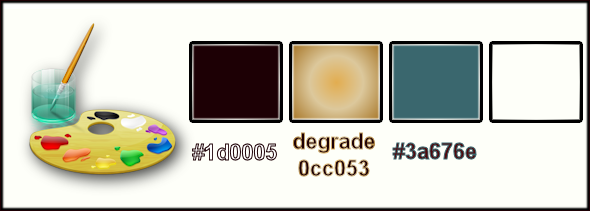
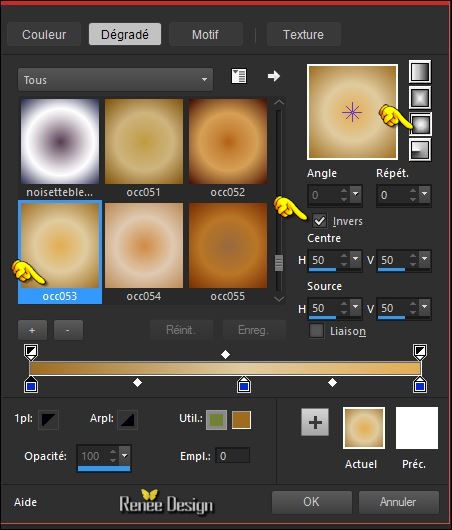

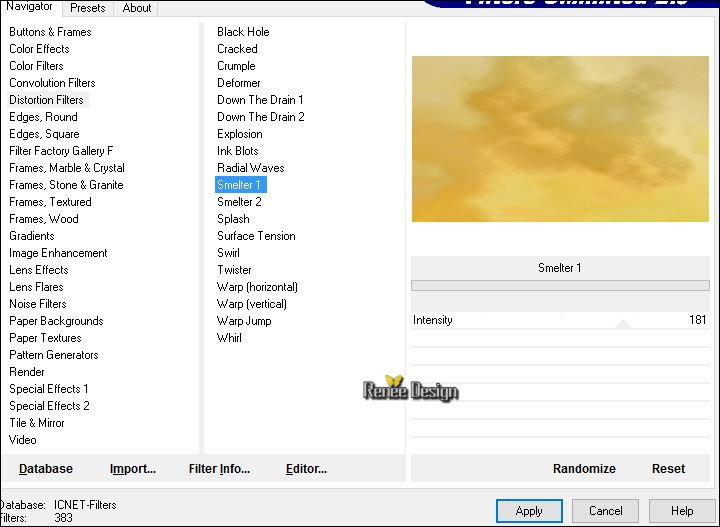
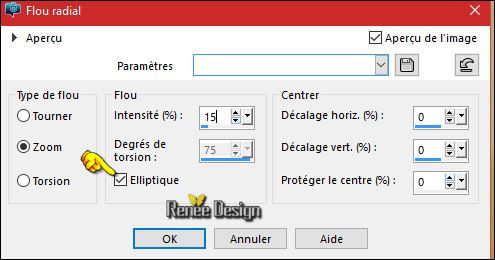

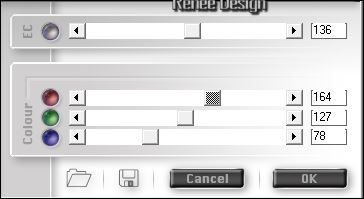
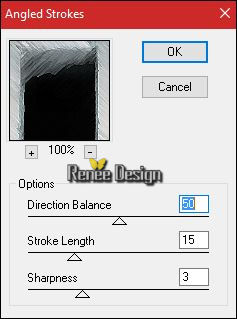
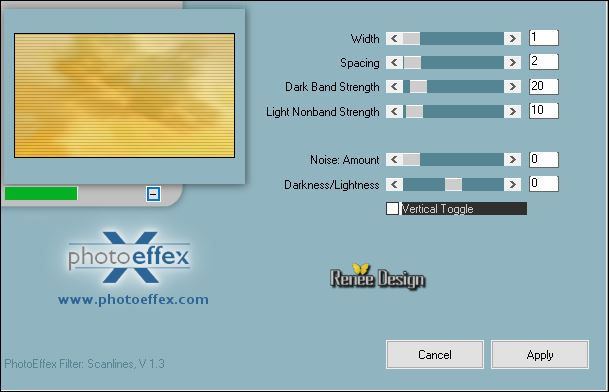
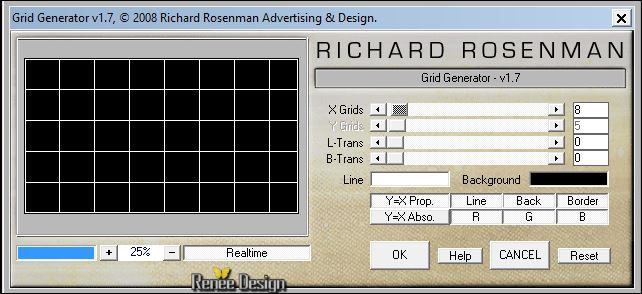
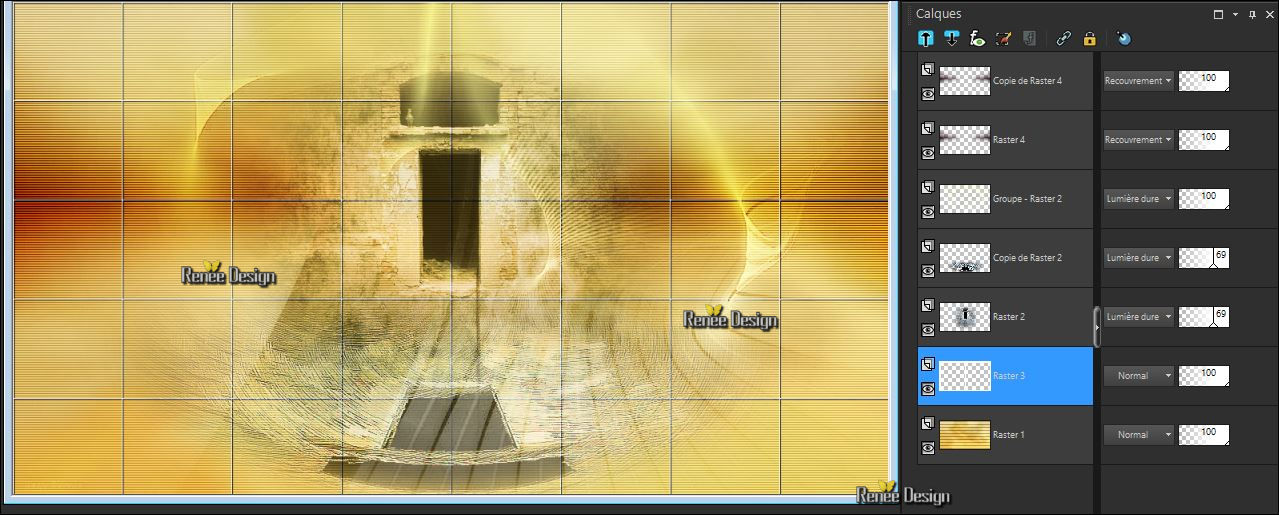
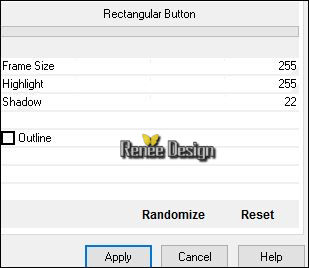
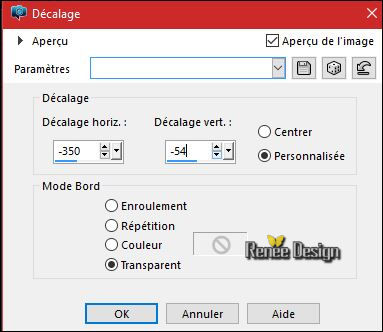


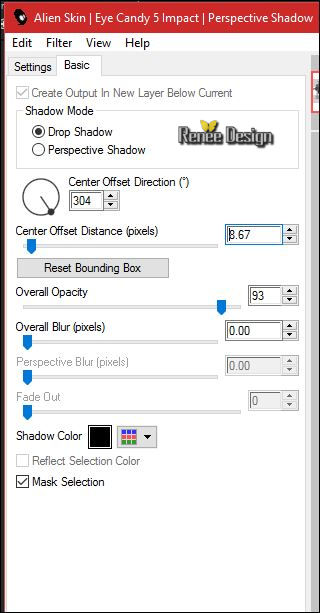

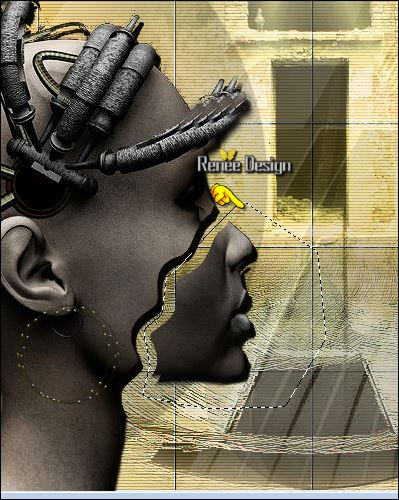
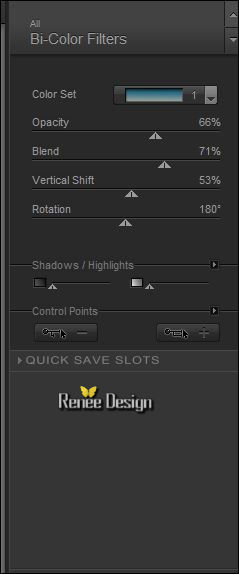
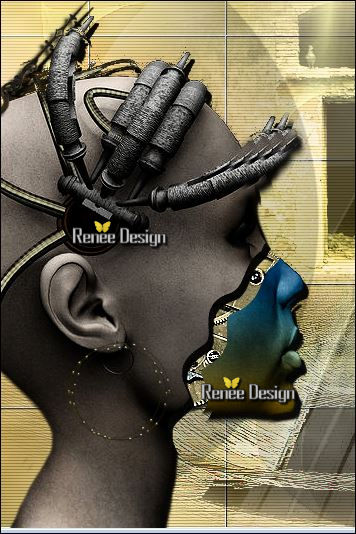
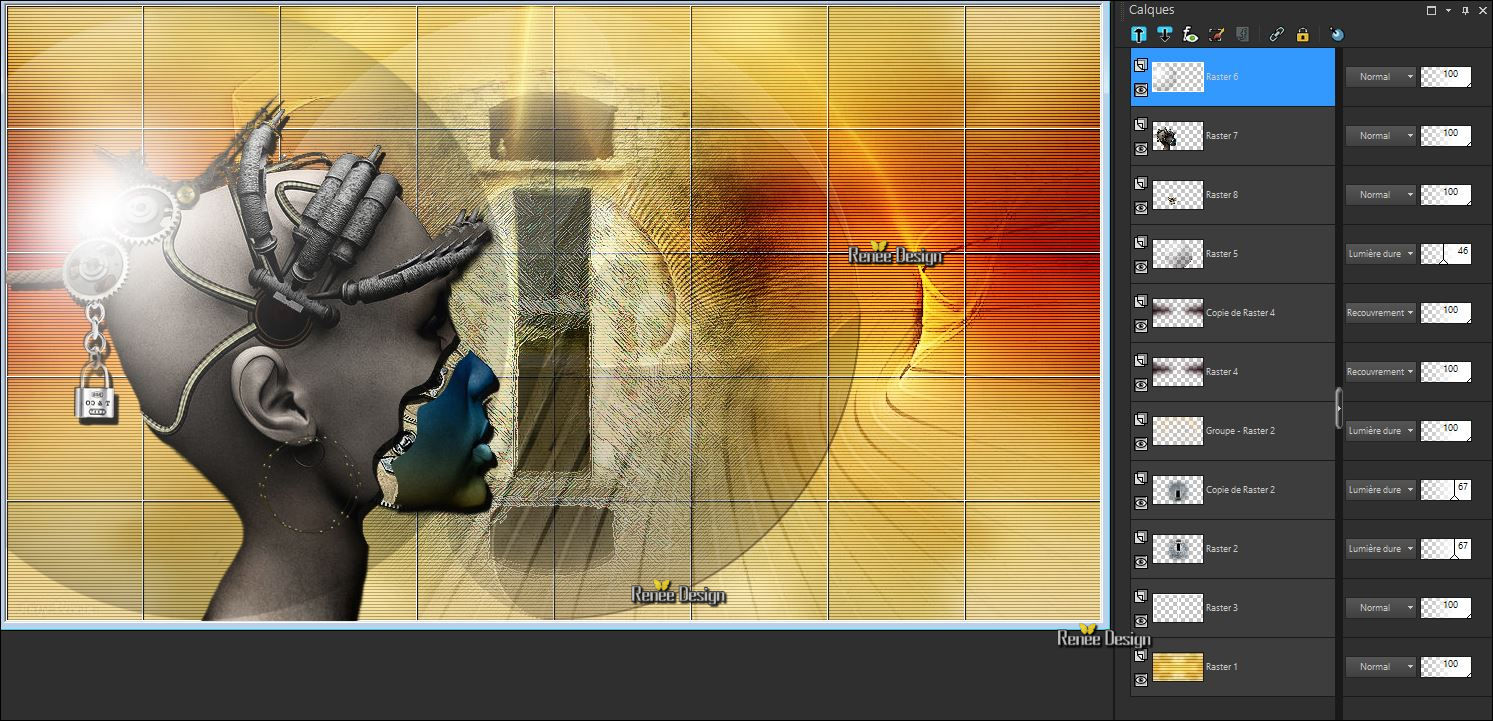

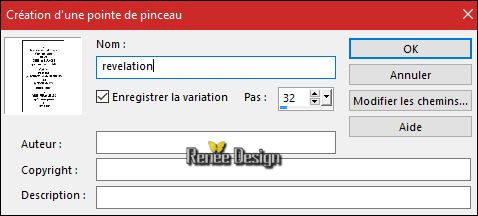

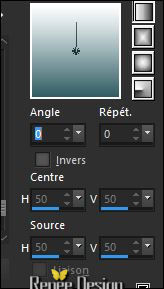

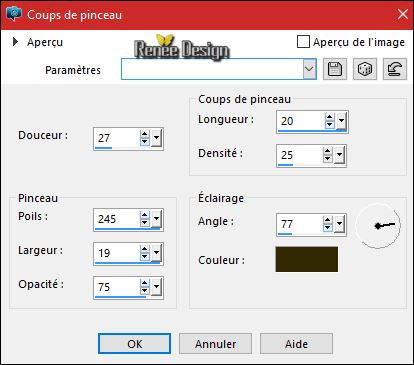
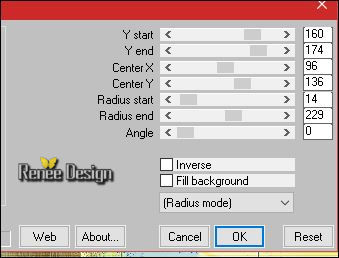
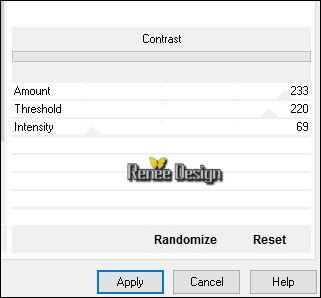
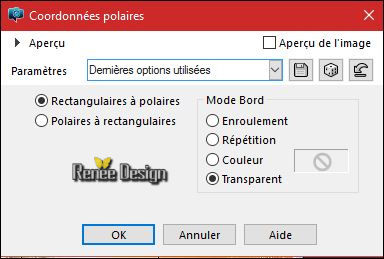
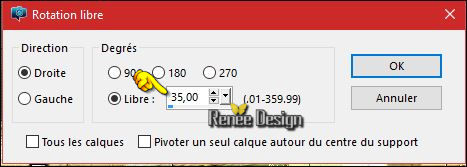
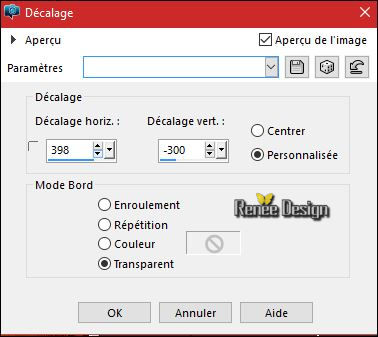
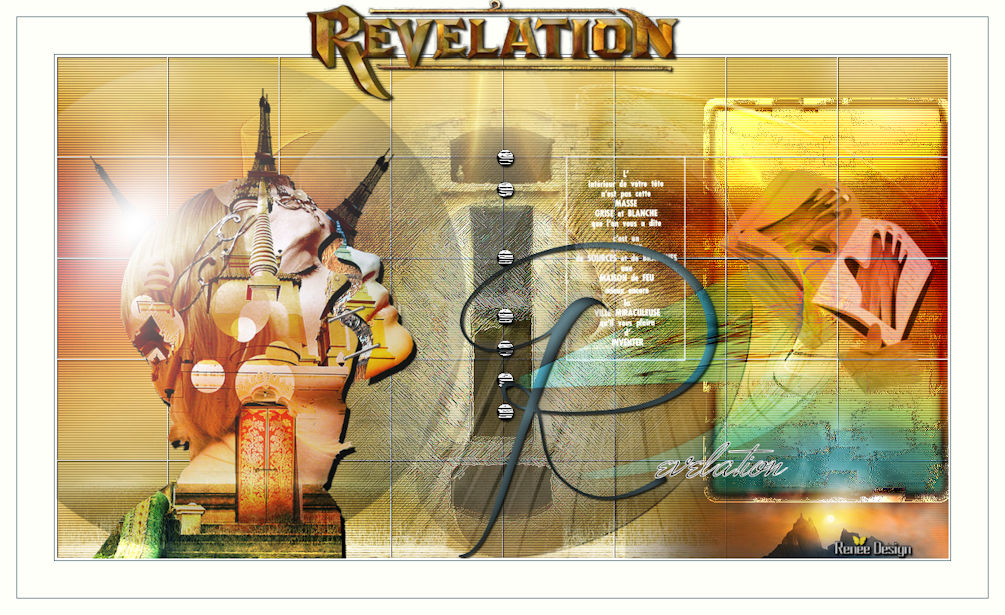

 Alle Rechten vorbehalten
Alle Rechten vorbehalten 